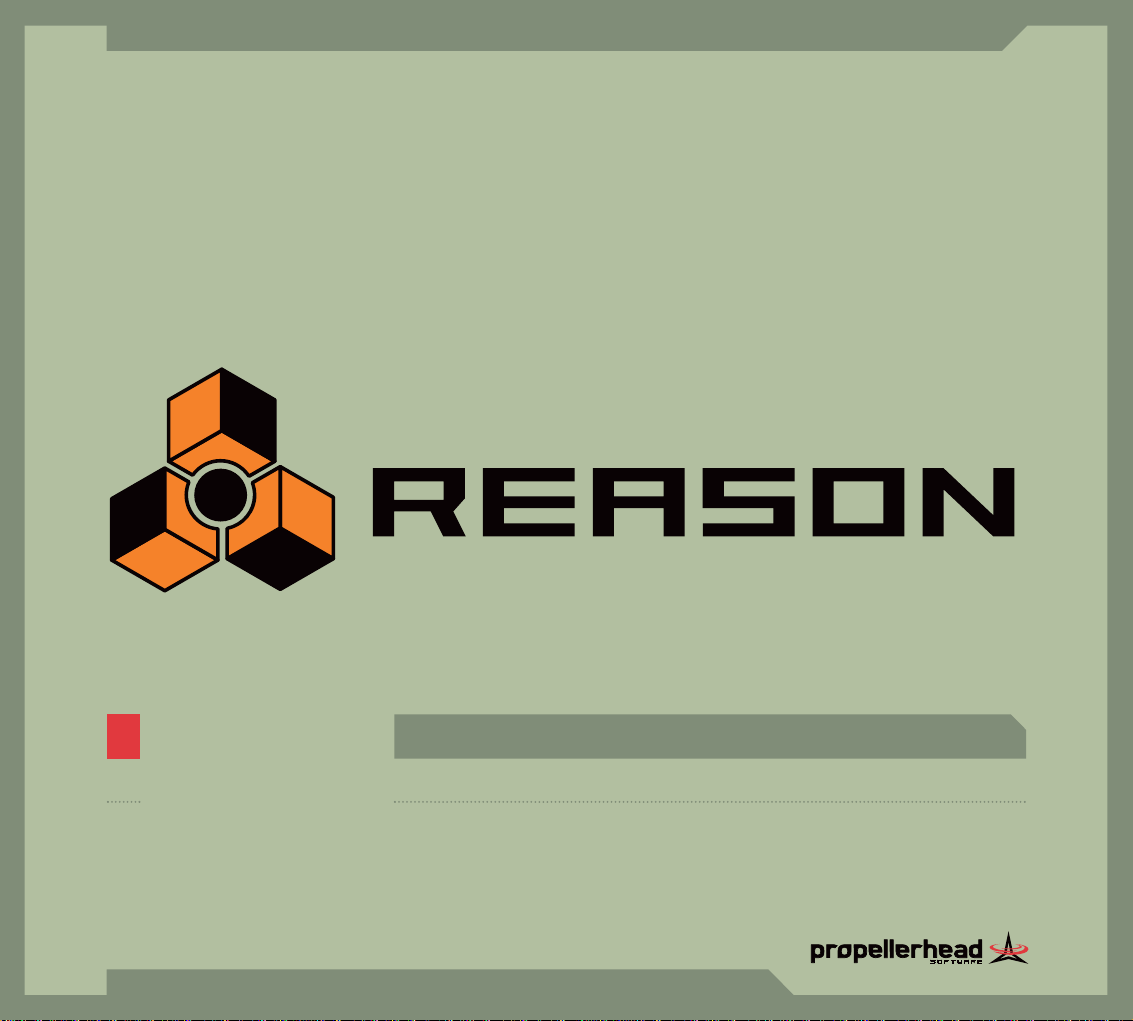
, Español
, Novedades del Reason 3.0?
3.0
,
14 Channel Expandable Mixer,Analog Polysynth,Graintable Polysynth,Digital Samplers,Mastering Tools,REX-loop Player,Drum Machine
,
ReBirth Input Device,Multiple Effects Processors,Combinator Device,Shelving and Parametric EQs,Master Song Sequencer,Pattern
Sequencer
,
64 Channel Audio Output,64 Channel ReWire Output,512 Band Vocoder,CV Processing Tools,Full Automation,To tal Recall
stand-alone music production instrument
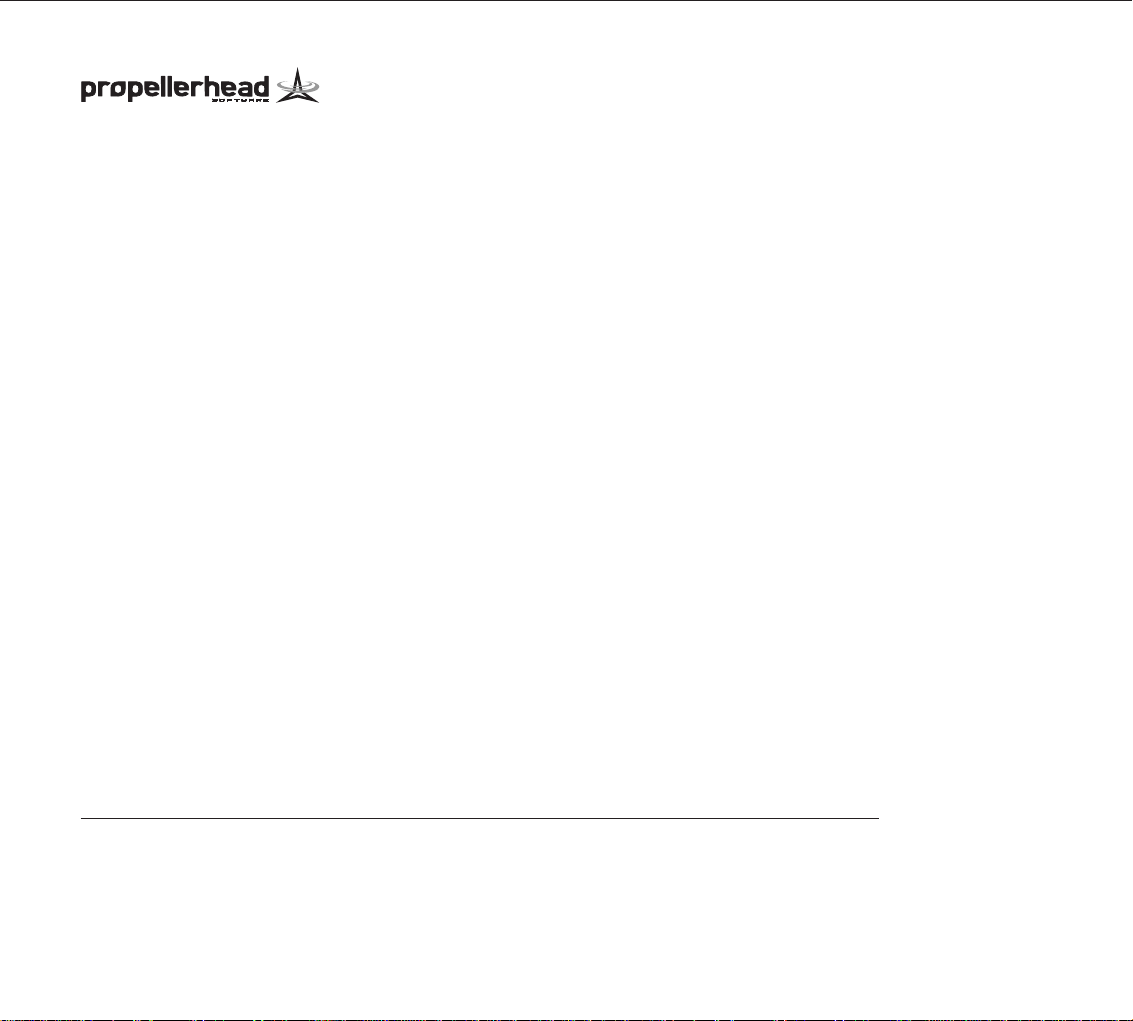
Operation Manual by Synkron: Anders Nordmark
The information in this document is subject to change without notice and does not represent a commitment on the part of Propellerhead Software AB. The software described herein is subject to a License Agreement and may not be copied to any other media expect as specifically allowed in the License Agreement. No part of this publication may be copied, reproduced or
otherwise transmitted or recorded, for any purpose, without prior written permission by Propellerhead Software AB.
Note: Trademarks referred to within the Reason product are the property of their respective trademark holders. None of these trademarks holders are affiliated with Propellerhead Software
AB or our products. The referrals to these trademarks do not in any way constitute trademark use. Nor does the use of these trademarks intend to explore the goodwill associated with these
trademarks.
C 2005 Propellerhead Software and its licensors. All specifications subject to change without notice. Reason is a trademark of Propellerhead Software. All other commercial symbols are
protected trademarks and trade names of their respective holders. All rights reserved.

D
Novedades del Reason 3.0?
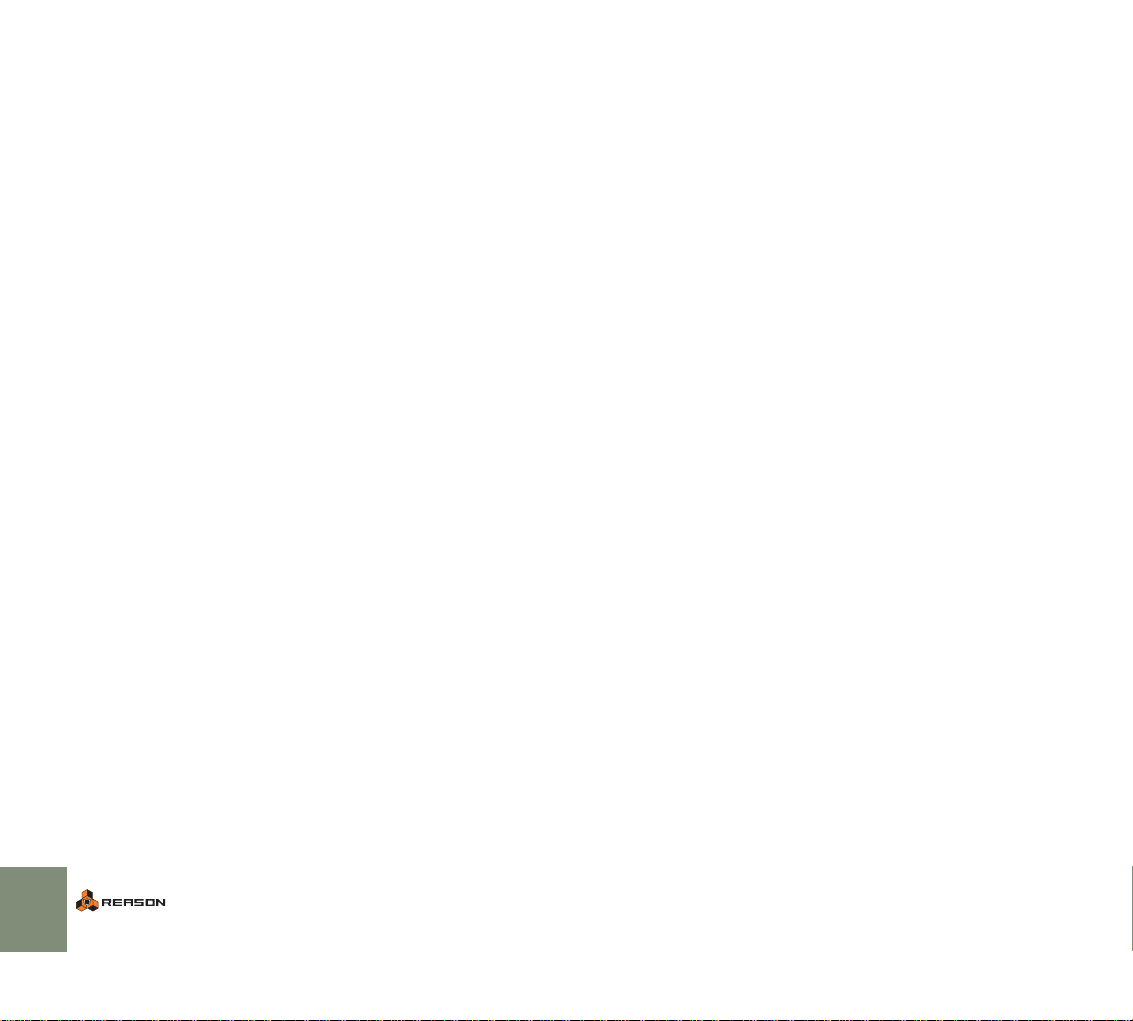
¡Bienvenido!
En este documento le presentamos las nuevas funciones que le ofrece el Reason 3.0. Para una descripción más detallada de cada una de ellas, lea las secciones correspondientes del Manual de instrucciones.
Nuevo soporte Remote
En Reason 3.0, la entrada MIDI desde las superficies de control (teclados, unidades de control remoto, etc.) es gestionada por un sistema llamado Remote.
Aquí puede ver alguna de sus características principales:
D
Puede usar cualquier cantidad de superficies de control a la vez.
D
El programa admite un gran número de superficies de control exteriores - los mandos, faders y botones que haya en las superficies
son distribuidos automáticamente a los parámetros más útiles en
los dispositivos Reason.
No tiene que cambiar los ajustes en la superficie de control para controlar
distintos dispositivos en Reason - si cambia el enfoque MIDI de una pista
Subtractor a una pista Malström, la superficie de control se adaptará de
forma automática.
Solo tiene que configurar la superficie de control una única vez para su uso
con el Reason - ¡el programa se ocupa del resto!
D
Para las superficies de control que no son admitidas de forma nativa en esta fase, puede usar los ajustes del Reason 2.5.
Esto quiere decir que si su modelo de superficie de control no está disponible para su selección en el recuadro de diálogo Control Surfaces (vea
luego), puede usar cualquier plantilla o ajuste que hubiese hecho para el
Reason 2.5.
No obstante, tenga en cuenta que se irán añadiendo continuamente drivers
Remote para superficies de control adicionales - consulte las actualizaciones en nuestra página web.
D
Por defecto, todas las superficies de control siguen la entrada MIDI
de secuenciador.
Esto implica que debe configurar la entrada MIDI a una pista en el secuenciador (como en el 2,5) para rutar la superficie de control al dispositivo de la
pista en el rack.
D
Puede conectar de forma fija una superficie de control a un dispositivo concreto del rack.
Por ejemplo, puede que tenga un teclado master que siga la entrada MIDI,
mientras que otra superficie de control está conectada de forma fija al mezclador principal del rack. De esta forma podrá controlar los niveles y panorama en todo momento.
D
Puede usar distribuciones remotas para conectar un control concreto de una superficie a un parámetro o función específica del
Reason.
Por ejemplo, puede mapear un mando o fader en su superficie de control
para que se ocupe del fader de nivel master del mezclador. O puede conectar botones de su superficie de control para que controlen el sistema de
transporte del Reason (reproducción, stop, grabación, etc.) en todo momento, sea cual seal la pista que tenga la entrada MIDI en el secuenciador.
D
El Remote también admite algunas superficies de control con realimentación MIDI.
Si tiene algún tipo de superficie de control que admita este tipo de realimentación y que sea soportada por el Reason 3.0, puede sacar partido de los
faders motorizados, medidores, indicadores, etc.
Adición de una superficie de control
La página MIDI del menú de diálogo de preferencias (Preferences) ha sido sustituida por la página de superficies de control (Control Surfaces). Aquí es donde
añadirá sus superficies de control - incluyendo el teclado master.
La primera vez que ejecute el Reason 3.0, un asistente le ayudará a
✪
configurar la entrada audio y elegir un teclado master. Si solo tiene
un teclado master y ninguna otra superficie de control, ya será suficiente. No obstante, para añadir otras superficies de control, cambiar la superficie que actúa de teclado master o editar sus ajustes,
deberá usar la página Control Surfaces.
2
NOVEDADES DEL REASON 3.0?

1. Abra el menú de diálogo Preferences y elija la página Control Surfaces.
2. Si su superficie de control está conectada vía USB (o si ha realizado una conexión MIDI de doble vía), pruebe a hacer clic en el
botón Auto-detect Surfaces.
El Reason rastreará todos los puertos MIDI y tratará de identificar las superficies de control conectadas. Tenga en cuenta que no todas las superficies
de control soportan la detección automática.
Todas las superficies localizadas aparecen en la lista Attached Surfaces.
3. Para añadir manualmente una superficie de control, haga clic en el
botón Add.
Esto hará que aparezca una nueva ventana de diálogo.
4. Elija el fabricante de su superficie de control en el menú desplegable Manufacturer.
Si no puede localizarlo dentro de ese menú, siga leyendo.
5. Elija el modelo de su superficie de control dentro del menú desplegable Model.
Si tampoco puede localizar el modelo dentro de ese menú, siga leyendo.
6. Aparecerá una imagen del modelo de superficie de control elegida,
habitualmente junto con algo de información - si aparece, lea esa
información cuidadosamente.
Para poder usar algunas superficies de control con el Reason, deberá elegir
un preset concreto - ese tipo de cosas aparecerá en la información.
7. Use el menú desplegable MIDI Input para elegir el puerto de entrada al que haya conectado la superficie.
En caso de duda, puede hacer clic en el botón Find y después mover un
control o tocar una tecla en la superficie de control para hacer que el Reason localice el puerto de entrada correcto por usted.
D
Algunas superficies de control es posible que tengan más de un
menú desplegable MIDI Input.
En ese caso deberá elegir puertos en todos los menús MIDI Input.
D
Algunas superficies de control tendrán un menú desplegable MIDI
Output.
En ocasiones aparece indicado como “Optional” - en ese caso no tendrá
que hacer ninguna selección. En otros casos, sí será necesaria una salida
MIDI. Este será el caso si su superficie de control usa la realimentación MIDI
- fader motorizado, pantallas, etc.
8. Si quiere, puede cambiar el nombre a su superficie de control en el
campo Name.
9. Haga clic en OK para añadir la nueva superficie.
D
Dependiendo del modelo de superficie de control elegida, es
posible que aparezca alguna alerta recordándole que debe elegir
un preset concreto, etc.
En algunos casos, el Reason puede restaurar un preset en la superficie de
control para hacer un reset a los valores de fábrica por usted - también
aparecerá un mensaje en ese caso.
NOVEDADES DEL REASON 3.0?
3

Finalmente volverá a la página de preferencias de superficies de control, en la
que aparecerá la superficie que acaba de añadir.
Si el modelo de su superficie de control no aparece en la lista
✪
En la página web de Propellerheads es posible que disponga de alguna opción descargable de soporte para esos modelos de superficies de control
Si no localiza el modelo de su superficie de control en los menús desplegables
Manufacturer o Model cuando trate de añadirla, esto querrá decir no hay soporte nativo para dicho modelo. No obstante, el programa acepta teclados y controladores genéricos. Esta es la forma de actuar en ese caso:
D
Elija “Other” en el menú desplegable Manufacturer y después elija
una de las tres opciones que aparecen en el menú Model.
o, en caso de que el fabricante sí que aparezca, pero no el modelo concreto:
D
Elija una de las tres opciones “Other” del menú desplegable Model:
En ambos casos, las opciones son:
• Basic MIDI keyboard
Elija este valor si tiene un teclado MIDI sin mandos, botones o faders programables. Este tipo de teclados se usan solo para reproducción (incluyendo
controladores de ejecución como la inflexión tonal, rueda de modulación,
etc.) - no puede ajustar parámetros de dispositivos Reason con este tipo de
superficie de control.
• MIDI Controller
Elija este valor si tiene un controlador MIDI con mandos, botones o faders
programabales (pero sin teclado).
Deberá configurar su superficie de control de forma que los controladores
envíen los mensajes MIDI CC correctos, dependiendo del dispositivo Reason que quiera controlar - compruebe la tabla de implementación MIDI en la
documentación del Reason. Si su superficie de control tiene plantillas o presets para diversos dispositivos Reason 2.5, también puede usarlas.
• MIDI Keyboard with Controls
Elija esto si tiene un teclado MIDI con mandos, botones o faders programables. De nuevo, deberá ajustar sus controladores para que envíen los mensajes MIDI CC correctos.
Una vez elegido un modelo, continúe con la selección de la entrada MIDI tal
como le hemos descrito antes.
Acerca del teclado master
Una de las superficies de control puede ser el teclado master. Este es como
cualquier otra superficie de control, pero debe tener un teclado y no puede estar
vinculado de forma fija a un dispositivo Reason concreto (en otras palabras, siempre sigue la entrada MIDI enviada al secuenciador). Esta es la superficie que
usará para reproducir los dispositivos de instrumentos en el Reason.
D
La primera superficie de control con teclado que haya sido añadida
(o localizada con la auto-detección) será seleccionada de forma automática como el teclado master.
Puede ver esto en la lista Attached Surfaces de la página Preferences.
D
Si quiere usar otra superficie como teclado master, elíjala en la
lista y haga clic en el botón “Make Master Keyboard”.
Solo puede existir un único teclado master.
D
Si no quiere usar ningún teclado master, elija la superficie de
teclado master activa y haga clic en el mismo botón (que estará
marcado ahora como “Use No Master Keyboard”).
Otras funciones
D
Para editar la configuración de una superficie, haga clic en ella en
la lista (o elíjala y haga clic en Edit).
Esto le permitirá modificar su nombre y ajustes de puertos MIDI, si quiere.
D
Para eliminar una superficie, elíjala en la lista y haga clic en Delete.
D
Puede desactivar una superficie quitando la marca de verificación
de su recuadro “Use with Reason”.
Esto puede resultarle útil si su superficie está conectada a su sistema pero
solo quiere usarla con otro programa, etc.
D
Dentro del menú de preferencias sigue existiendo una página “Advanced MIDI”.
Esta página solo debe ser usada para los buses MIDI de control exterior y
para la entrada de sincronización de reloj MIDI. Todos los controles MIDI
útiles están dentro de la página Control Surfaces.
4
NOVEDADES DEL REASON 3.0?

El Combinator
El Combinator es un dispositivo especial que le permite grabar y cargar cualquier combinación de dispositivos Reason (instrumentos, efectos, mezcladores,
etc.) y sus conexiones internas. Una configuración grabada del Combinator
puede ser cargada como un programa, llamado “Combi”. El propio dispositivo
Combinator actúa como un container para los dispositivos que haya en un
Combi.
La idea básica para este dispositivo es sencilla, pero a la vez potente. El poder
grabar varios dispositivos como un Combi le permite cargar de forma instantánea cualquier tipo de configuración, por muy compleja que sea, de una
forma tan simple como el cargar un programa!
Aquí puede ver algunas aplicaciones típicas del Combinator:
D
Crear instrumentos divididos o estratificados.
Añada cualquier cantidad de dispositivos de instrumentos (Subtractor, NNXT, etc.) y reprodúzcalos como un único instrumento estratificado. Los dispositivos de instrumentos en un Combi también pueden ser asignados a zonas de velocidad/teclado concretas.
D
Grabar combinaciones de instrumentos/efectos.
Grabe un instrumento junto con sus efectos preferidos.
D
Crear dispositivos multiefectos.
Puede crear y grabar complejas cadenas de efectos como Combis.
El Combinator graba ficheros en el formato de programas Combi (.cmb).
Cuando cargue un programa Combi, todos los dispositivos incluidos en ese
Combi, sus ajustes de parámetros correspondientes y las conexiones audio y
CV internas serán recargadas inmediatamente.
Cómo crear dispositivos Combinator
Existen varias formas de crear un dispositivo Combinator:
D
Eligiendo “Combinator” en el menú Create.
Esto creará un dispositivo Combinator vacío. Después puede añadir dispositivos al Combi haciendo clic dentro de la bandeja vacía que hay en la parte
inferior del Combinator y usando el menú Create.
D
Usando la combinación [Shift]-elegir varios dispositivos en el rack
y después eligiendo la opción “Combine” en el menú Edit.
Esto creará un Combi que contenga los dispositivos elegidos. Los dispositivos son eliminados de sus posiciones originales en el rack y pasan a la
bandeja del Combinator.
D
Eligiendo el elemento de menú “Create device by browsing
patches” dentro del menú Create.
Esto le permitirá navegar por los distintos programas Combi - si elige un
programa “.cmb” se creará un dispositivo Combinator que contendrá los
dispositivos grabados para ese Combi.
La creación de un combinator crea automáticamente una pista para él en el
secuenciador. Para reproducir un instrumento Combi, dirija las señales MIDI a
su pista de secuenciador como siempre - el Combinator pasará las notas a los
dispositivos que haya dentro de él.
Una nota acerca del ruteo o direccionamiento
En la parte trasera del Combinator puede localizar los siguientes conectores audio:
D
Combi L/R Outputs
Esto es la salida del Combinator, que está conectado internamente a los
conectores “From Devices”. Esta salida se conecta con dispositivos “exteriores” al Combi, normalmente con un mezclador.
D
From Devices L/R inputs
Aquí es donde se conectan las salidas de los dispositivos en el Combi.
Puede conectar una entrada mono o stereo. Si un Combi contiene varios
dispositivos de instrumentos (p.e. sintetizadores estratificados), normalmente tendrá un mezclador dentro del Combi - la salida de ese mezclador
irá a los conectores From Devices.
NOVEDADES DEL REASON 3.0?
5
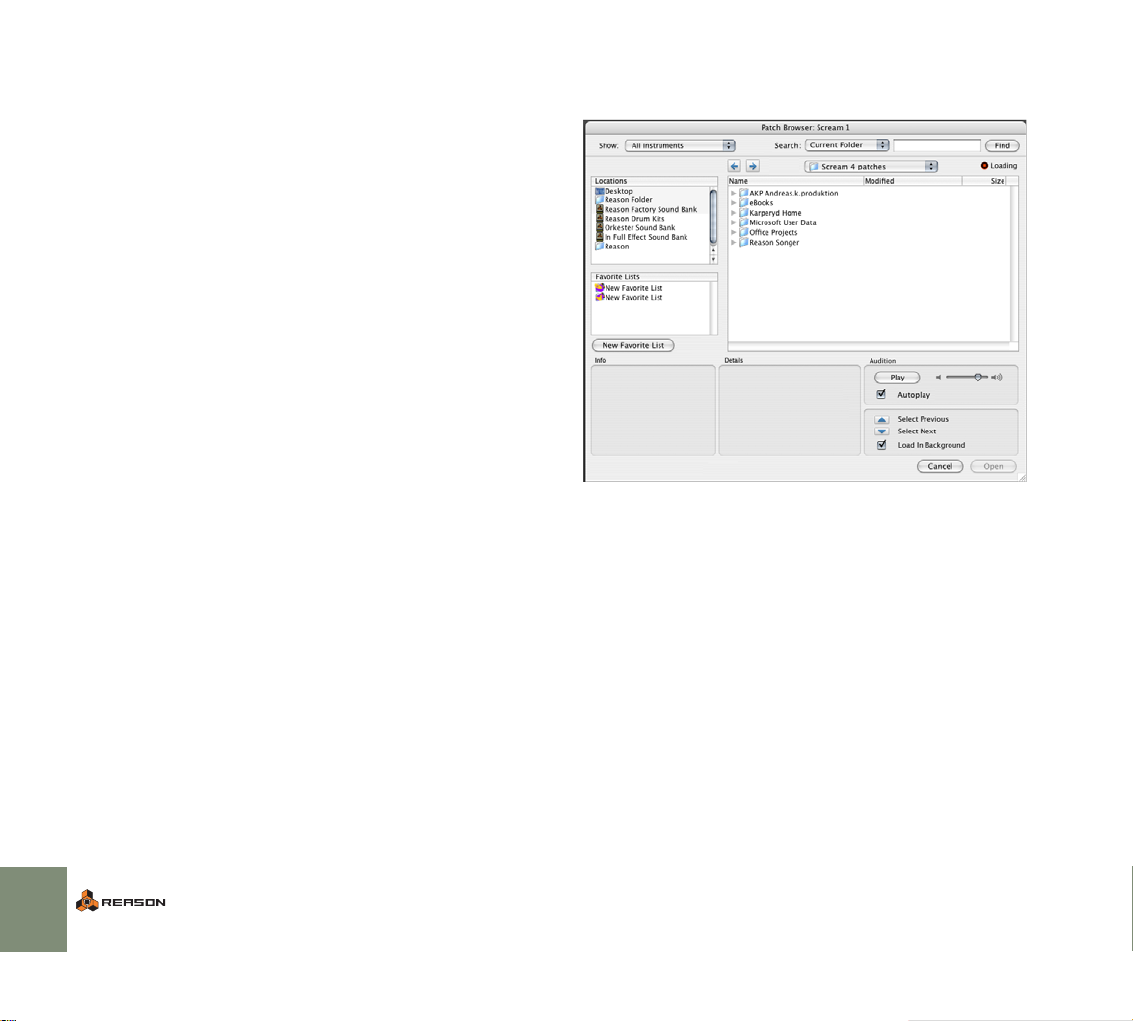
D
Combi L/R Inputs
Esto es la entrada al Combinator (usada solo para Combi de efectos).
Conectada internamente a las clavijas “To Devices”.
D
To Devices L/R outputs
Estas salidas se conectan a la entrada de un dispositivo en el Combi de
efectos.
Otras funciones
El hacer clic en el botón “Show Programmer” del Combinator hace que
aparezca el panel Programmer. Allí puede realizar los siguientes ajustes:
D
Elegir un rango de teclado y/o rango de velocidad para cada dispositivo de instrumento del Combi.
Esta es la forma de crear sonidos divididos y estratificados. También puede
decidir si un dispositivo debería recibir datos de notas y de ejecución del
Combi o no.
D
Asignar parámetros a los cuatro controles giratorios y los cuatro
botones del panel Combinator.
Puede asignarlos para que controlen prácticamente cualquier parámetro en
los dispositivos que haya en el Combi - un mando giratorio puede cambiar la
frecuencia de filtro de un dispositivo y el volumen master de otro, etc. También puede controlar los mandos giratorios vía CV, lo que permite el control
CV de una gran cantidad de parámetros del Reason!
Tenga en cuenta también que un Combi puede contener dispositivos de patrón.
El hacer clic en “Run Pattern Devices” activa el botón “Run” de ejecución en todos los dispositivos de patrón del Combi.
Finalmente, el botón “Bypass All FX” desactiva todos los dispositivos de efectos
del Combi - esto es útil si tiene un Combi con instrumentos y efectos y quiere
escuchar el sonido del instrumento “seco”.
!
Consulte el capítulo “El Combinator” del manual de instrucciones
para ver una descripción completa de las funciones disponibles.
✪
Compruebe también los programas Combi que se incluyen en el
banco Factory Sound para ver más opciones sobre la configuración, ruteo y técnicas de uso!
Nuevo Navegador
El Navegador desde el que abrir canciones, programas, bucles y muestreos ha
sido completamente rediseñados. Estas son sus nuevas funciones:
D
El listado Locations (sección superior izquierda del navegador)
guarda atajos a las carpetas en las que almacene archivos importantes.
Ya no se vé limitado a cuatro rutas de bases de datos - puede almacenar
sus archivos en cualquier lugar. Además de algunas posiciones fijas (p.e. el
banco Factory Sound), puede añadir sus propias posiciones arrastrando
carpetas o ReFills a la lista Locations. Haga clic en una de esas ubicaciones
para ir directamente allí.
D
Cuando elija un programa o muestreo en el navegador, automáticamente se cargará en segundo plano.
Si ha ajustado una entrada MIDI a la pista para el dispositivo en el que esté
usando el navegador, podrá tocar en su teclado master y escuchar los programas o muestreos sin tener que cerrar el navegador.
6
NOVEDADES DEL REASON 3.0?

D
Ahora puede usar una “navegación cruzada” para localizar programas que pertenezcan a cualquier tipo de dispositivo.
Puede abrir el navegador de programas desde un tipo de dispositivo y localizar programas de cualquier otro tipo. Si elige un programa de un dispositivo
distinto, ese dispositivo sustituirá automáticamente al original.
Puede elegir qué programas aparecerán y serán seleccionables con el
menú desplegable Show que está en la parte superior del navegador.
D
La nueva función de búsqueda “Search” le permite buscar ficheros
por nombre y/o tipo.
Puede usar los ajustes de esta función Search para especificar una ubicación de búsqueda y una cadena de texto a buscar. Cuando haga clic en
Find, el navegador buscará todos los archivos para los que coincida el texto
(o el nombre del directorio) y presentará los resultados de esa búsqueda en
la pantalla de archivo y carpeta principal.
✪
Esta es una función muy potente cuando se combina con la “navegación cruzada”; por ejemplo, si quiere un sonido de bajo, no hará
falta que decida qué tipo de dispositivo tiene que usar.
Simplemente busque “Bass” y después ajuste el menú desplegable
Show a “All Instruments”. El resultado de la búsqueda contendrá
todos los programas cuyo nombre contenga el texto “Bass” (o que
estén situados dentro de una carpeta o ReFill con el nombre
“Bass”), independientemente del tipo de programa. Puede ir
pasando entre los programas del navegador para escuchar su
sonido - el dispositivo será sustituido automáticamente en el rack
cuando elija otro tipo de programa.
D
La zona Favorite List (sección inferior izquierda del navegador)
puede contener un listado de favoritos con atajos a sus muestreos,
programas u otros ficheros preferidos para tener un acceso inmediato a los mismos.
Para añadir ficheros a este listado, arrástrelos desde la pantalla principal a
una carpeta Favorite List en la parte izquierda. El hacer clic en uno de estos
Favorite List hace que aparezca su contenido en la pantalla principal - reordene los ficheros arrastrándolos, elimine ficheros eligiéndolos y pulsando la
tecla [Atrás]. El hacer clic en uno de los ficheros de este Favorite List lo selecciona y lo carga de la forma habitual.
D
Los ficheros que aparecen en la pantalla principal del navegador
son almacenados como una “lista de navegador” para el dispositivo cuando cierra el navegador.
El usar los botones de programa arriba/abajo o el menú desplegable de programas en el panel del dispositivo le permitirá elegir entre los distintos programas de esa lista del navegador.
✪
Esta función y las Favorite Lists son muy útiles para tocar en directo, dado que puede crear una lista con todos los programas que
quiera en el orden adecuado en que los vaya a necesitar. Durante la
actuación, puede usar los botones de programa arriba/abajo en el
dispositivo (o en su superficie de control) para ir pasando de un
programa al siguiente. Si la lista Favorite List contiene programas
de distintos tipos, ¡el dispositivo del rack será sustituido automáticamente cuando sea necesario!
D
Puede crear dispositivos directamente desde el navegador,
eligiendo la opción “Create Device by Browsing Patches” desde el
menú Create.
Esto hace que se abra el navegador de programas, que le permitirá elegir
cualquier programa de instrumento o cualquier programa de efectos (elegido en el menú desplegable Show). Al elegir un programa se creará automáticamente un dispositivo para él en el rack. Para los dispositivos de
instrumentos, se creará una pista de secuenciador y una entrada MIDI, lo
que le permitirá escuchar el programa directamente.
Esto describe la función “Creación de dispositivo por búsqueda de programas” - que crea un nuevo dispositivo (lo que implica que no puede haber ya
una pista).
NOVEDADES DEL REASON 3.0?
7

Los efectos MClass
¡Suba a tope el volumen!
Aunque es posible que su mezcla esté bien ajustada y suene bien, es posible
que le falte algo de la pegada, claridad y volumen que se encuentran en las mezclas “profesionales”. El secreto de los grandes estudios es que tienen un
enorme rack repleto de herramientas de masterización de gama alta para retocar la mezcla final. ¡Y ahora también las tiene con el Reason!
En el menú Create ahora encontrará los siguientes elementos:
MClass Mastering Suite Combi
El elegir esto crea un Combi que contiene los cuatro dispositivos MClass (vea
luego), configurados como una herramienta de masterización. Habitualmente insertará esto al final de la cadena de señal, entre el mezclador principal y el interface físico (elija el interface físico antes de añadir el MClass Mastering Suite
Combi - esto hará que se inserte en el sitio correcto).
Puede usar los mandos giratorios y los botones del Combinator para retocar el
sonido o realizar ajustes directamente en los dispositivos que hay dentro del Combi.
Use los selectores de programas del Combinator para elegir entre una serie de distintos programas de efectos de masterización del banco Factory Sound.
MClass Stereo Imager
Modulador de imagen stereo de dos bandas con controles de anchura independientes para las frecuencias graves y agudas y frecuencia de separación o
crossover ajustable. El hacer que los super agudos sean un poco más amplios y
los más graves un poco más mono hará que la mezcla suene más viva y amplia,
pero manteniendo la pegada de los graves.
MClass Compressor
Esto es un compresor de banda única capaz de todo, desde compresiones
sutiles a aplastamientos y bombeos brutales. Entre sus funciones incluye una
opción de codo suave para un modo de compresión distinto y más musical,
tiempo de salida adaptable al programa y una entrada en cadena lateral para deesser y otros procesados dinámicos. Y tiene una salida CV, que le permite hacer
que el dinamismo de un sonido controle otros parámetros del Reason.
MClass Maximizer
Este dispositivo está formado por un limitador (con retardo de anticipación conmutable para limitación de pared sin distorsiones), un clip suave para limar las
asperezas y un medidor de nivel preciso, con modo de pico y VU conmutable.
Simplemente suba la ganancia de entrada y disfrute.
MClass Equalizer
Este es un ecualizador de gran calidad y con un sonido muy dulce con bandas de agudos y medios de estantería, dos bandas completamente paramétricas y un corte de
graves para eliminar los murmullos subsónicos. Todas las bandas tienen interruptores
on/off y tienen información visual inmediata en la pantalla de curva de EQ.
8
NOVEDADES DEL REASON 3.0?
Line Mixer 6:2
Esto es una mesa de mezclas básica con 6 canales stereo y un envío/retorno de
efecto stereo. Perfecto para mezclar salidas de dispositivos dentro de un
Combi, o para cualquier aplicación en la que necesite unos cuantos canales
más de mezclador.
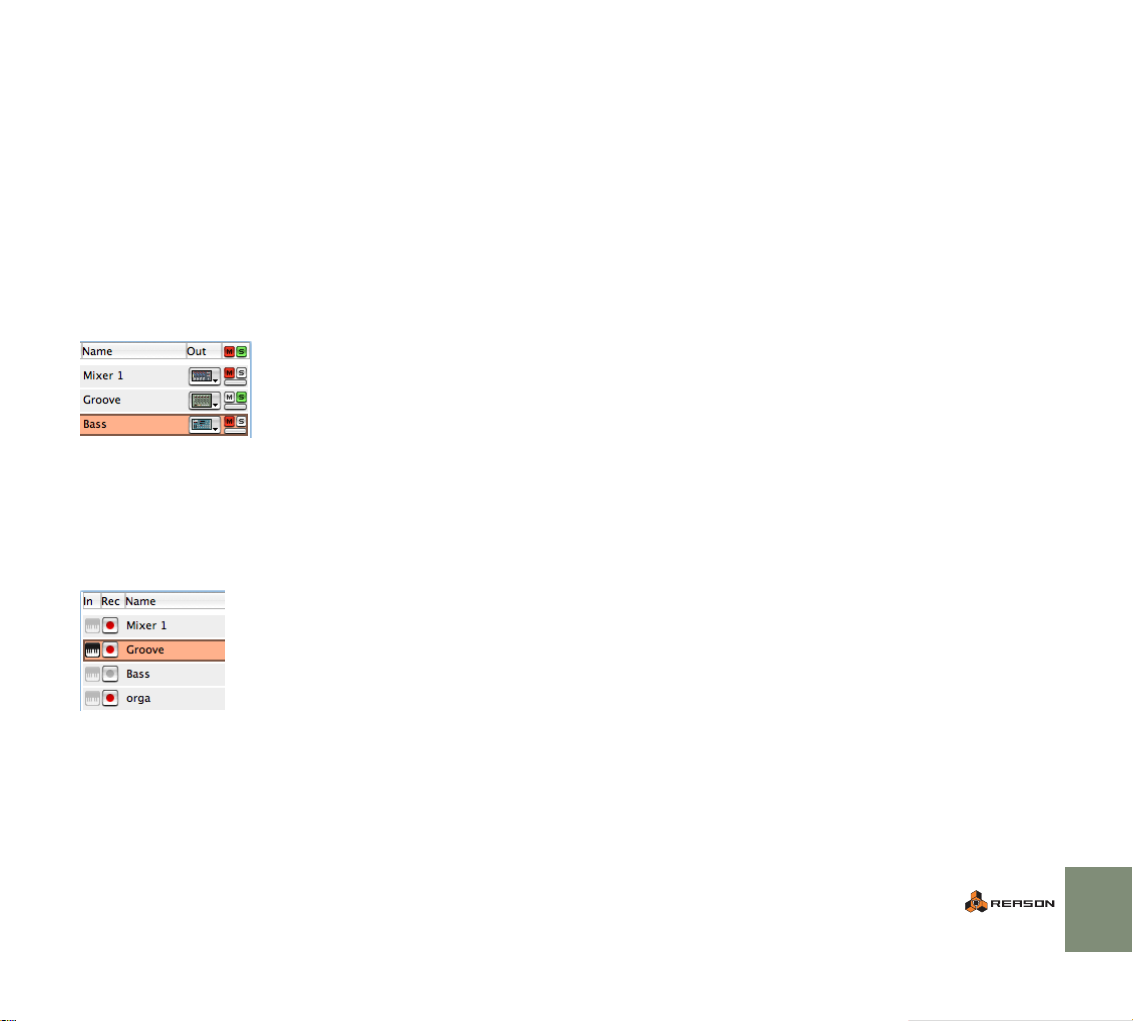
Nuevo banco Factory Sound
El banco Factory Sound del Reason dispone ahora de nuevos programas y
muestreos con sonidos increíbles, incluyendo una serie de programas Combi.
Para mantener la compatibilidad con las versiones anteriores, se siguen incluyendo todos los muestreos del banco Factory Sound original.
Solo una pista tendrá entrada MIDI desde el teclado master (esa pista también
estará siempre activada para la grabación) - las otras pistas activadas para la
grabación recibirán cambios de parámetros desde sus respectivos dispositivos
del rack. Esteo es especialmente útil si tiene varias superficies de control, contolando distintos dispositivos del rack mientras está grabando.
Automatización de la copia
Ahora es posible automatizar la copia y pegado entre las líneas de controladores en el secuenciador (para la misma o para distintas pistas).
Mejoras del secuenciador
Mute y Solo
Las pistas del secuenciador tienen ahora botones mute y solo “específicos” en
el listado de pistas, con botones “All Mute Off” y “All Solo Off” en la parte superior.
D
Si anula una pista para un dispositivo de patrón (Matrix o Redrum)
la reproducción del patrón será anulada también.
Automatización de grabación en varias pistas
Ahora hay una columna adicional en la lista de pistas del secuenciador, llamada
“Rec”. Esto le permite activar para la grabación varias pistas, para automatización de la grabación.
Nuevas funciones audio
D
Recuadro de diálogo de dithering en la exportación de audio
El dither es un tipo de ruido que se añade a una señal digital para mejorar la
calidad del sonido de bajo nivel cuando se exporta a una resolución de bits
inferior. Ahora puede escoger si quiere aplicar dither cuando realiza una exportación a 16 bits.
D
Carga más rápida de muestreos
Los muestreos son cargados ahora mucho más rápido en el Reason 3.0.
NOVEDADES DEL REASON 3.0?
9
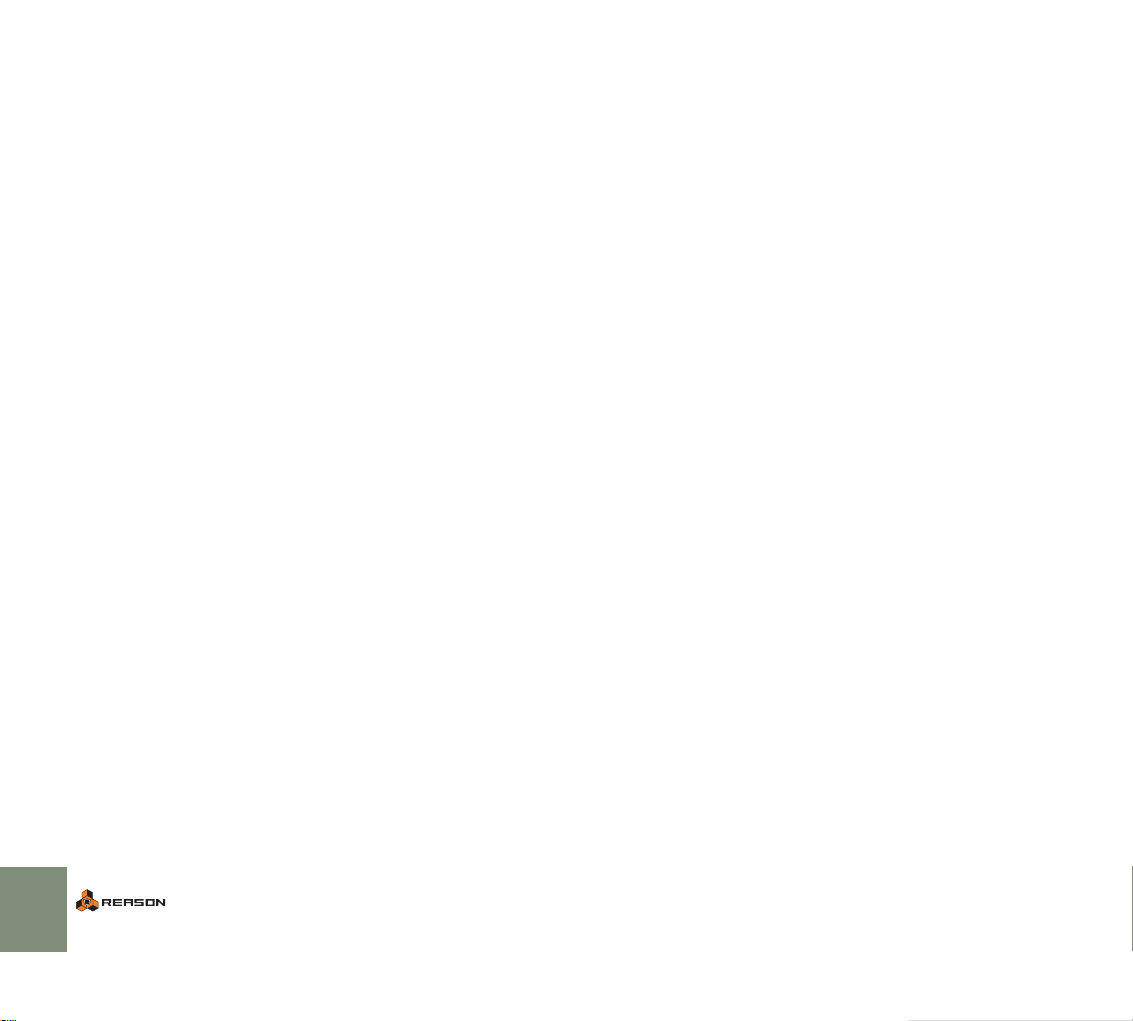
10
NOVEDADES DEL REASON 3.0?
